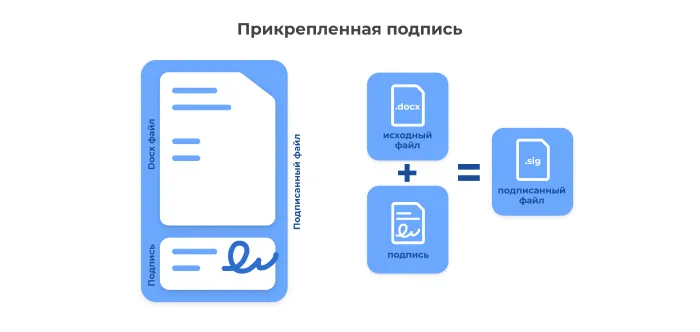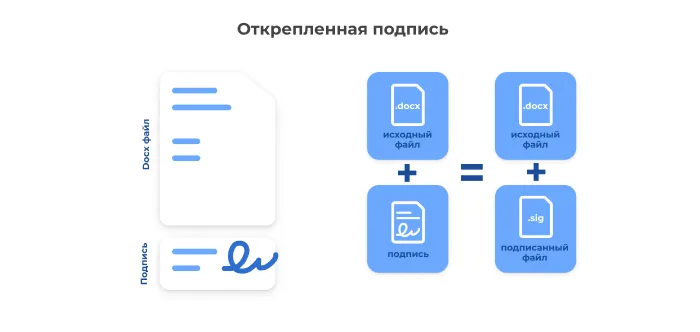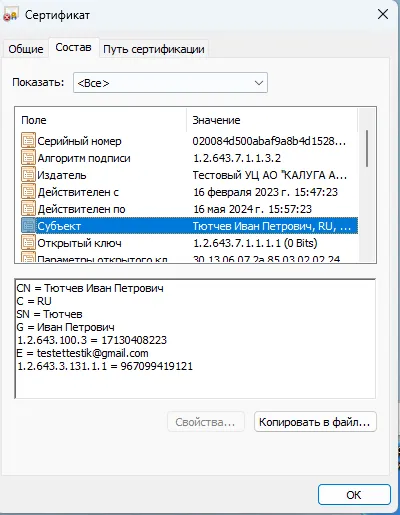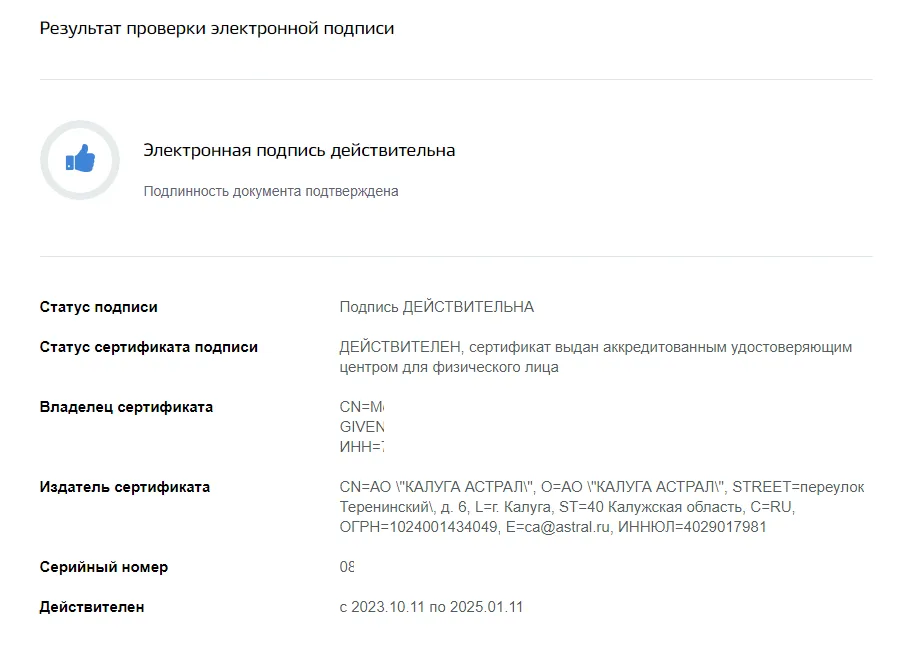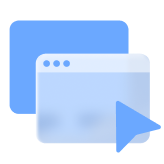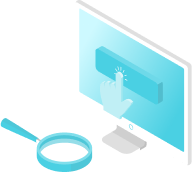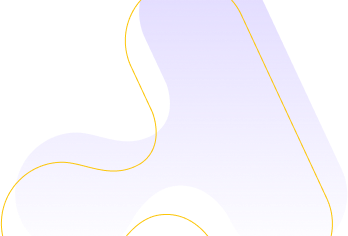Как выглядит электронная подпись

Кирилл Мещеряков
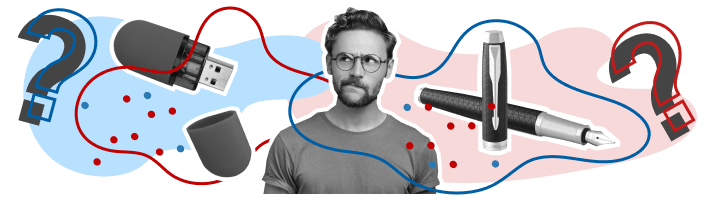
По мере того как бизнес и государственные услуги в России всё активнее переходят в цифровой формат, электронная подпись становится незаменимым инструментом. Российское законодательство приравнивает её к обычной подписи, что наделяет электронные документы юридической силой. Более того, усиленные электронные подписи, основанные на криптографии, позволяют удостовериться в авторстве электронного документа и гарантируют, что его содержание не было изменено.
В статье расскажем, что такое усиленная квалифицированная и неквалифицированная электронная подпись (ЭП), покажем, как она выглядит на примере электронного документа.
Что такое электронная подпись
Понять принцип работы электронной подписи бывает непросто, ведь большая часть процессов, лежащих в её основе, скрыта от глаз обычного пользователя.
Электронная подпись может быть применена к различным типам файлов: текстовым документам, изображениям, архивам и многим другим. По сути, подписать можно любой цифровой файл. Давайте разберёмся, как именно добавляется электронная подпись к файлам, и постараемся объяснить этот процесс понятным языком. Начнём с простой схемы, чтобы наглядно представить, как выглядит ЭП на документе. Она может быть прикреплённой и откреплённой.
Как показано на иллюстрациях, электронная подпись выглядит, как отдельный блок информации, который добавляется к электронному файлу. Этот блок может быть встроен непосредственно в файл с документом, образуя так называемую «прикреплённую» подпись. В другом случае подпись может существовать в виде отдельного файла небольшого размера, что называется «откреплённой» подписью. Обычно файлы с подписями имеют расширение .sig, реже встречаются .sgn или .p7s. Для справки: текстовые файлы имеют расширения .doc или .docx, .pdf, .txt и другие. Файлы электронных таблиц — .xsl, презентаций — .ppt.
Если вы видите файл ЭП, который имеет большой размер и двойное расширение, например, .doc.sig или .pdf.sig, то перед вами – прикреплённая подпись.
Если вы видите обычный файл, который легко открывается в стандартных программах, например, документ с расширением .docx открывается в текстовом редакторе Microsoft Word. А рядом с ним находится небольшой файл с тем же именем и расширением .sig, то это означает, что перед вами откреплённая подпись.
Блок подписи включает в себя информацию о том, кто подписал файл, а также значение электронной подписи, которое невозможно подделать.
Чтобы вычислить значение электронной подписи, необходимо три компонента:

Электронный файл, который нужно подписать.

Ключ и сертификат ЭП.

Специальное программное обеспечение или устройство, способное вычислить подпись.
Визуализация электронной подписи
Порой попадаются файлы, как правило, отсканированные копии бумажных документов, на которых можно увидеть подобные печати.

Как выглядит образец электронной подписи на документе, распечатанный на бумаге
Подобные печати не являются надёжным индикатором подлинности документа, поэтому ориентироваться на них не следует.
Однако существуют исключения. В некоторых PDF-файлах, подписанных особым образом, подобный штамп может являться ссылкой на действительную электронную подпись, встроенную в этот же файл. Для работы с такими подписями — их создания, просмотра и проверки — необходимо использовать специальное программное обеспечение, такое как КриптоПро PDF.
Если вам прислали документ с печатью, который позиционируется как подписанный, но при нажатии на печать ничего не происходит, обязательно свяжитесь с отправителем. Попросите предоставить вам действительную электронную подпись в виде файла с расширением .sig, .sgn или .p7s.
Проверка электронной подписи будет рассмотрена в заключительной части статьи.
Ключи и сертификаты
Во время обращения в удостоверяющий центр пользователь создаёт ключ и получает сертификат.
Ключ электронной подписи — это куда более сложный элемент. В упрощённом представлении ключ — это длинная последовательность случайных символов, уникальная и неповторимая для каждой ЭП. Ключ состоит из двух частей: секретной, называемой закрытым ключом, и общедоступной, известной как открытый ключ.
Как выглядит файл с закрытым ключом электронной подписи
Для обычного пользователя, не являющегося экспертом в сфере информационной безопасности, закрытый ключ остаётся невидимым. Он надёжно хранится в специальных файлах-контейнерах или на защищённых устройствах.
Сертификат — это текстовый файл в двоичной кодировке, обычно с расширением .cer или .crt. Он содержит информацию о владельце сертификата, сроке его действия и открытой части ключа. В Windows, кликнув по файлу сертификата, можно просмотреть его содержимое.
Как выглядит сертификат электронной подписи, если открыть его в Windows
Файл сертификата не содержит закрытого ключа. Он подтверждает, что данный конкретный ключ электронной подписи принадлежит исключительно вам. Всё, что подписано этим ключом — заверено от вашего имени. Поэтому крайне важно хранить закрытый ключ ЭП в секрете, чтобы предотвратить несанкционированное подписание документов от вашего имени.
Сертификат действителен только определённое время. После истечения срока действия сертификата использование связанного с ним ключа для подписи документов становится невозможным. Для продолжения использования электронной подписи необходимо своевременно получить новый сертификат.
1С-ЭТП
Что такое криптопровайдеры и зачем они нужны
Для работы с российскими ключами и сертификатами электронной подписи требуется специализированное программное обеспечение или оборудование. Это обусловлено тем, что в России используются собственные криптографические стандарты (ГОСТ), отличающиеся от международных стандартов (RSA, ECDSA) и несовместимые с ними. Популярные зарубежные операционные системы, такие как Microsoft Windows и Apple MacOS, по умолчанию не поддерживают ГОСТ.
Программный криптопровайдер – это специальное программное обеспечение, которое интегрируется в операционную систему. Оно обеспечивает поддержку российских криптографических стандартов ГОСТ для выполнения операций с ЭП и шифрованием данных.
Для рядового пользователя криптопровайдер предоставляет следующие возможности:
- создание защищённых хранилищ для закрытых ключей в реестре компьютера или на флеш-накопителях;
- использование USB-токенов для хранения ключей электронной подписи;
- регистрация и хранение сертификатов в операционной системе;
- интеграция с приложениями, позволяющая работать с ключами и сертификатами;
- доступ к ключам и сертификатам из веб-браузера через плагин.
Наиболее распространёнными программными криптопровайдерами в России являются КриптоПро CSP и ViPNet CSP. Они используют разные форматы для файлов-контейнеров, что делает их несовместимыми друг с другом. Поэтому если электронная подпись создана с помощью определённого криптопровайдера, то для дальнейшей работы с ней нужен именно он. Изменить формат контейнера нельзя.
Использование программного криптопровайдера на компьютере требует наличия лицензии. КриптоПро CSP предлагает платную лицензию, в то время как ViPNet CSP распространяется бесплатно и запрашивается по электронной почте. Несмотря на эту разницу, первый считается более удобным и стабильным, поэтому он пользуется большей популярностью.
Как хранить закрытый ключ электронной подписи
Закрытый ключ представляет собой длинную последовательность случайных символов, что позволяет хранить его практически в любом месте. Например, в обычном текстовом файле на вашем компьютере. Однако такой способ хранения крайне не рекомендуется из соображений безопасности. Если злоумышленники получат доступ к вашему ПК, они смогут легко скопировать закрытый ключ и подписать любые документы от вашего имени без вашего ведома и согласия.
Самым надёжным способом хранения закрытого ключа являются специальные защищённые носители — USB-токены и мобильные приложения. Давайте рассмотрим все доступные варианты хранения, оценив их плюсы и минусы.
Реестр компьютера или файлы на компьютере
Плюсы: Удобно, если вы работаете с подписью только на одном компьютере. Не требует дополнительных затрат.
Минусы: Уязвимость к копированию. Закрытый ключ легко скопировать, даже удалённо, с помощью вирусов или несанкционированного доступа.
Обычная флешка
Плюсы: Портативность позволяет носить ключ с собой и подписывать документы с разных компьютеров. Не требует дополнительных затрат, если у вас уже есть флешка.
Минусы: Закрытый ключ легко скопировать. Потеря флешки приведёт к потере ключа и возможности его использования злоумышленниками. Выход флешки из строя также приведёт к потере ключа.
USB-токен
Плюсы:
- Портативность: позволяет носить ключ с собой и подписывать документы с разных компьютеров, настроенных для работы с ПК.
- Защита от копирования: контейнер на токене можно настроить так, чтобы предотвратить копирование ключа. Некоторые токены вообще не позволяют копировать закрытые ключи.
- Защита PIN-кодом: доступ к ключу защищён PIN-кодом, что предотвращает несанкционированное использование даже при потере токена.
- Надёжность: USB-токены более надёжны и долговечны, чем обычные флешки.
Минусы: USB-токен необходимо купить.
Мобильный телефон со специальным приложением:
Плюсы:
- Доступность: почти не требует вложений, так как смартфон есть практически у каждого.
- Удобство: позволяет подписывать файлы без компьютера.
- Защита PIN-кодом: ключ в приложении защищён PIN-кодом, как на USB-токене.
- Защита от копирования: скопировать ключ из мобильного приложения невозможно.
Минусы:
- Риск потери: потеря смартфона или удаление приложения приведёт к потере ключа подписи.
- Ограниченная совместимость: подпись на мобильном телефоне работает не везде, а только в определённых сервисах.
Удостоверяющие центры
Созданная с помощью криптографии усиленная электронная подпись бывает двух видов: квалифицированная и неквалифицированная. В повседневной жизни чаще используется квалифицированная подпись, так как она универсальна и заменяет обычную подпись на бумаге. Сертификаты для электронной подписи выдают специальные организации — удостоверяющие центры (УЦ).
Чтобы иметь право выдавать квалифицированные электронные подписи, удостоверяющие центры проходят аккредитацию. Это гарантирует, что организация соблюдает все требования безопасности и несёт ответственность за свои действия. Любой человек может обратиться в такую организацию и получить квалифицированную электронную подпись.
Физические лица и сотрудники организаций могут получить электронную подпись в коммерческих удостоверяющих центрах на платной основе.
Руководителям предприятий и ИП сертификаты выдаются в налоговой при личной явке в инспекцию бесплатно либо в специальных удостоверяющих центрах — доверенных лицах ФНС на их условиях.
Существует несколько способов получения электронной подписи:
- Физические лица и сотрудники организаций могут обратиться в коммерческие удостоверяющие центры и получить электронную подпись на платной основе.
- Руководители предприятий и индивидуальные предприниматели имеют возможность получить сертификат электронной подписи бесплатно в налоговой инспекции при личном присутствии.
- Также для руководителей предприятий и ИП доступно получение сертификата в специальных удостоверяющих центрах, являющихся доверенными лицами ФНС, на условиях, устанавливаемых этими центрами.
При обращении за сертификатом ЭП удостоверяющий центр проводит процедуру идентификации заявителя. Она включает в себя проверку личности и представленных документов. Далее центр предоставляет инструменты для генерации закрытого ключа электронной подписи и выпускает соответствующий сертификат. По желанию клиента УЦ может предоставить защищённый носитель для хранения сертификата и ключа, а также лицензию на необходимое программное обеспечение – криптопровайдер.
- подтверждённая биометрия в Единой биометрической системе (ЕБС);
- биометрический заграничный паспорт нового образца вместе со специальным мобильным приложением;
- подписание заявления действующим сертификатом квалифицированной электронной подписи.
Проверка электронной подписи
Процесс проверки электронной подписи состоит из двух основных этапов:

Проверка файла электронной подписи. На этом этапе проверяется целостность файла подписи и его соответствие подписанному документу.

Проверка цепочки сертификатов. Проверяется подлинность и действительность всех сертификатов, использованных для создания подписи, включая сертификат подписавшего лица и сертификаты удостоверяющих центров.
Проверка ЭП может быть реализована как встроенная функция в системах документооборота или других информационных системах.
Также электронную подпись можно проверить самостоятельно. Для этого используются государственные бесплатные и платные коммерческие сервисы.
- Сервис проверки квалифицированной электронной подписи на Госуслугах https://www.gosuslugi.ru/eds или https://www.gosuslugi.ru/pgu/eds.
- Сервис проверки квалифицированной электронной подписи Минцифры https://e-trust.gosuslugi.ru/#/portal/sig-check.
- Сервис проверки неквалифицированной электронной подписи Госключа https://e-trust.gosuslugi.ru/#/portal/sig-check-unep.
Для проверки ЭП в этих сервисах загрузите файл документа и электронной подписи, введите проверочные символы и получите результат проверки. В случае успешной проверки электронной подписи появится статус «Подпись действительна» или аналогичное информационное сообщение.

Кирилл Мещеряков
Продукты по направлению
Может быть интересно
УКЭП и МЧД: нововведения и правила применения
УКЭП – усиленная квалифицированная электронная подпись
Блокировка продуктов КриптоПро компанией Apple
Как получить ключи электронной подписи за границей
Заказать электронную подпись
Еще не определились? Напишите нам, и мы ответим на ваши вопросы!